Deseja criar um formulário de pesquisa avançada no WordPress para tipos de post personalizados?
Se você usa tipos de post personalizados, talvez queira criar um formulário que permita que os visitantes pesquisem apenas esse conteúdo. Isso pode ajudar as pessoas a encontrar o que estão procurando e mantê-las em seu site por mais tempo.
Neste artigo, mostraremos a você como criar um formulário de pesquisa avançada para tipos de post personalizados no WordPress, passo a passo.
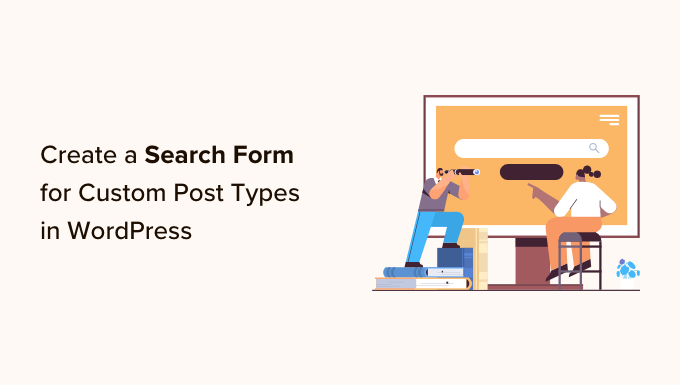
Por que criar um formulário de pesquisa avançada para tipos de post personalizados?
Os tipos de post personalizados permitem que você vá além de posts e páginas e crie diferentes tipos de conteúdo para o seu site. Por exemplo, usamos tipos de post personalizados aqui no WPBeginner para organizar nossas seções Ofertas e Glossário.
No entanto, o WordPress não inclui tipos de post personalizados em seus resultados de pesquisa por padrão. Como resultado, os visitantes podem perder conteúdo importante e você perderá visualizações de página.
Felizmente, você pode incluir tipos de posts personalizados em seus resultados de pesquisa usando um plug-in de pesquisa do WordPress. Você pode até mesmo dar um passo adiante e criar um formulário avançado que pesquise somente tipos de posts personalizados.
Por exemplo, no WPBeginner, criamos formulários de pesquisa de tipo de postagem personalizada em nossas páginas de Ofertas e Glossário.
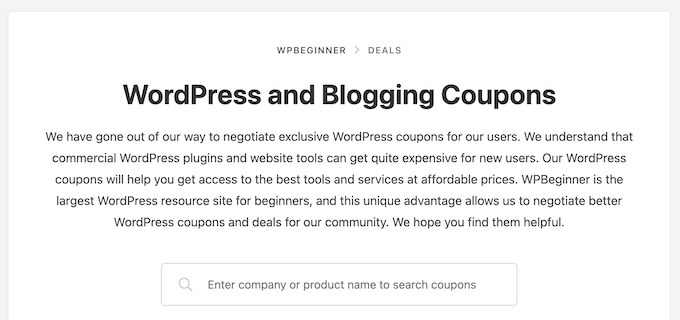
Muitas vezes, esse tipo de formulário de pesquisa avançada ajudará os visitantes a encontrar o que estão procurando com mais rapidez, o que melhorará a experiência do visitante e reduzirá a taxa de rejeição.
Primeiro, você pode ver nosso guia sobre como criar tipos de post personalizados no WordPress. Em seguida, você pode ir para o nosso tutorial sobre como criar um formulário de pesquisa avançado do WordPress para tipos de post personalizados.
Criar um novo algoritmo de pesquisa do WordPress com um plug-in do WordPress
A maneira mais fácil de criar um formulário de pesquisa avançada para tipos de post personalizados é usar o plug-in SearchWP. Ele é o melhor plug-in de pesquisa e permite que você pesquise conteúdo que o WordPress ignora por padrão.
Por exemplo, você pode tornar os comentários do blog pesquisáveis e adicionar indexação e pesquisa de PDFs ao seu site.
Como configurar o SearchWP
A primeira coisa que você precisa fazer é instalar e ativar o plug-in SearchWP. Para obter mais detalhes, consulte nosso guia passo a passo sobre como instalar um plug-in do WordPress.
Após a ativação, você deve ir para SearchWP ” Settings e clicar na guia “General” (Geral).
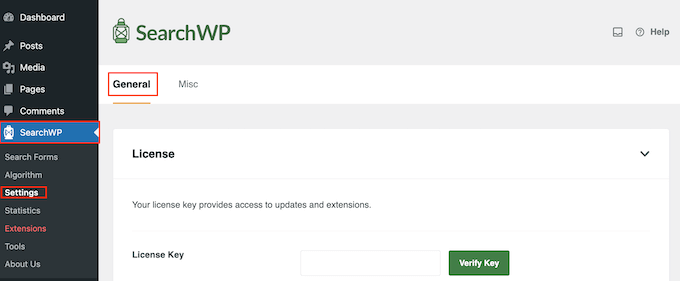
Agora você precisa inserir sua licença na caixa “License Key” (Chave de licença). Você pode encontrar essas informações em sua conta no site do SearchWP.
Quando terminar, certifique-se de clicar no botão “Verify Key” (Verificar chave).
Criação de um algoritmo de pesquisa personalizado
Sua próxima tarefa é criar um algoritmo de pesquisa personalizado. Ele permite que você especifique o conteúdo que o SearchWP inclui nos resultados da pesquisa, como páginas, posts, mídia e quaisquer tipos de post personalizados.
Para começar, você precisa ir para SearchWP “ Algorithm no painel de administração do WordPress.
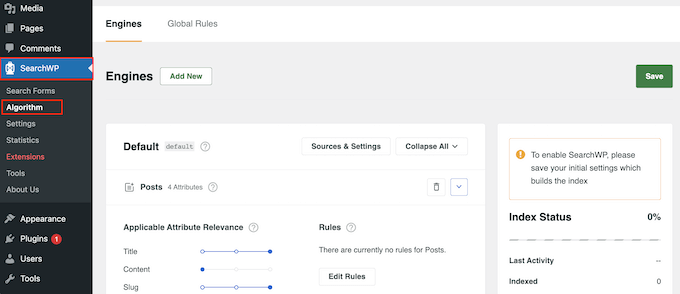
Aqui, você verá uma seção para cada tipo de conteúdo que o SearchWP inclui em seus resultados de pesquisa.
Para adicionar seu tipo de postagem personalizado, basta clicar no botão “Sources & Settings” (Fontes e configurações).
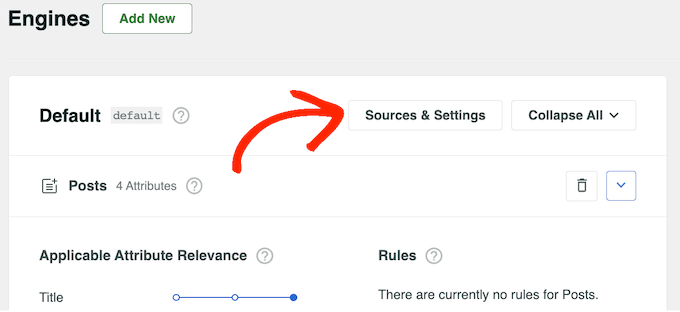
Na janela pop-up que aparece, marque a caixa ao lado de cada tipo de post personalizado que você deseja incluir nos resultados da pesquisa.
Depois disso, clique em “Done” (Concluído).
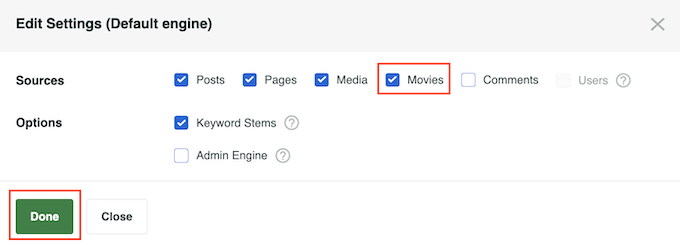
O SearchWP adicionará uma nova seção para cada tipo de post personalizado. Cada seção mostra todos os atributos que o SearchWP incluirá em suas pesquisas, como o título, o slug e o trecho.
Se você quiser adicionar ou remover atributos, basta clicar em “Add/Remove Attributes” (Adicionar/remover atributos).
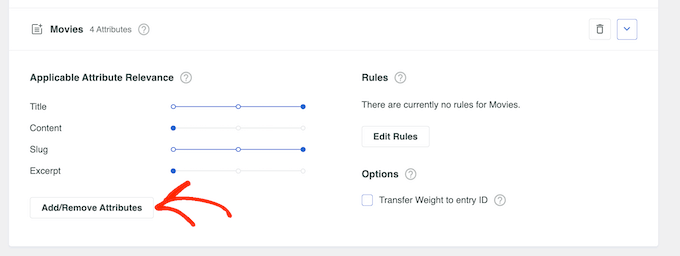
Na janela pop-up, marque a caixa ao lado de cada atributo que você deseja incluir nos resultados da pesquisa.
Para remover um atributo, você pode desmarcar sua caixa.
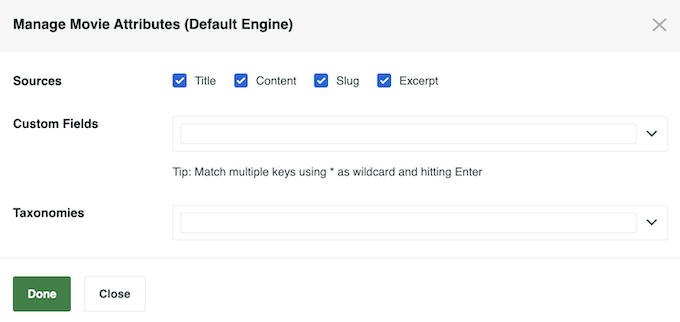
Nessa janela pop-up, você também pode tornar os campos personalizados pesquisáveis no WordPress.
Quando estiver satisfeito com as alterações feitas, clique em “Done” (Concluído).
Você perceberá que cada atributo também tem um controle deslizante Application Attribute Relevance (Relevância do atributo do aplicativo). Isso controla como o SearchWP classifica o conteúdo ao criar sua página de resultados de pesquisa no WordPress.
Se um atributo tiver alta relevância, ele terá um impacto maior nos resultados da pesquisa. Por outro lado, o conteúdo que corresponde a um atributo de menor relevância aparecerá em uma posição inferior nos resultados da pesquisa.
Por exemplo, se você mover o controle deslizante “Título” para a direita e o controle deslizante “Conteúdo” para a esquerda, o título de uma postagem terá mais peso do que o conteúdo.
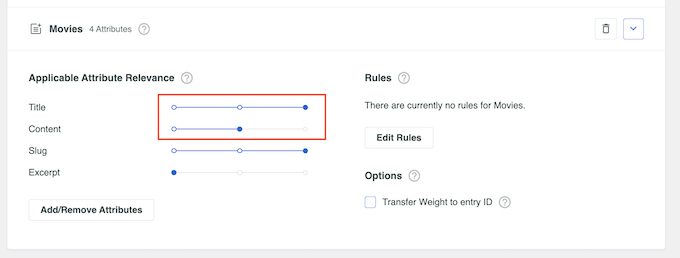
Cada site do WordPress é único, portanto, você pode experimentar diferentes configurações de relevância para ver o que oferece os resultados de pesquisa mais precisos e úteis.
Por exemplo, se você criou um tipo de post personalizado “avaliações de clientes” para a sua loja on-line, esse é um conteúdo importante e, por isso, convém atribuir a ele uma alta relevância.
Quando estiver satisfeito com a configuração do recurso de pesquisa, basta rolar até a parte superior da tela e clicar no botão “Salvar”.
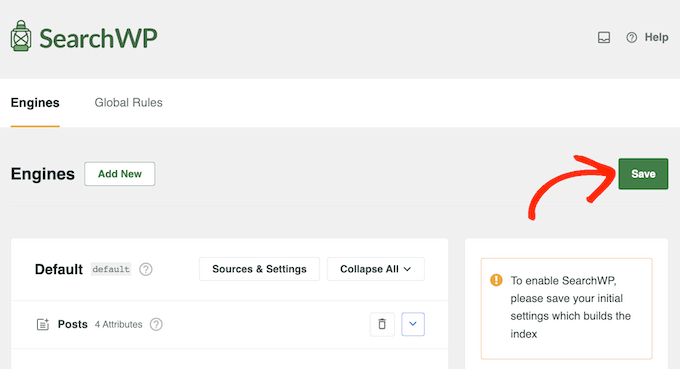
O SearchWP agora reconstruirá o índice automaticamente. Dependendo da velocidade da sua conexão com a Internet e do seu provedor de hospedagem WordPress, isso pode levar alguns minutos.
Assim que vir “Index Status 100%”, você saberá que o SearchWP adicionou seus tipos de post personalizados ao índice de pesquisa.
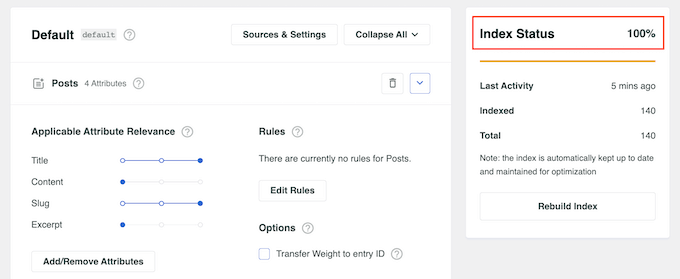
Seu blog, site ou mercado on-line do WordPress agora incluirá tipos de post personalizados nos resultados de pesquisa.
Criar um formulário de pesquisa avançada para tipos de post personalizados
Com isso feito, você está pronto para criar um formulário avançado que pesquisa apenas seus tipos de post personalizados.
Para começar, vá para SearchWP ” Search Forms e clique no botão “Add New” (Adicionar novo).
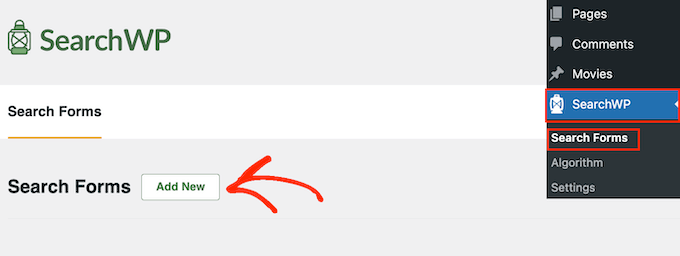
Isso cria um novo formulário, pronto para ser personalizado.
Para dar um nome exclusivo a esse formulário, clique no pequeno ícone de lápis ao lado de “Search Form 1”.
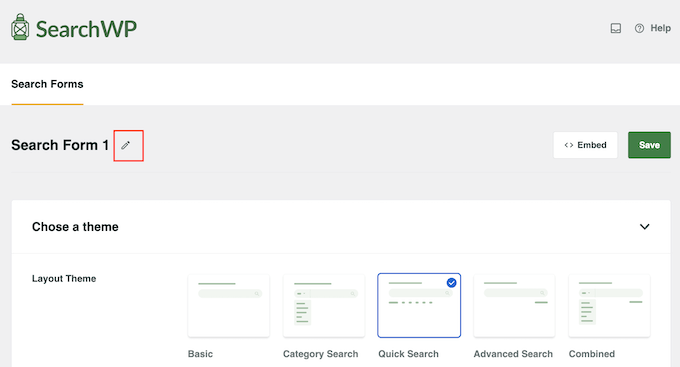
Agora você pode digitar um nome para o formulário de pesquisa personalizado.
Isso é apenas para sua referência, portanto, você pode usar qualquer coisa que o ajude a identificar o formulário no painel do WordPress. Isso é particularmente importante se você planeja criar vários formulários de pesquisa no WordPress.
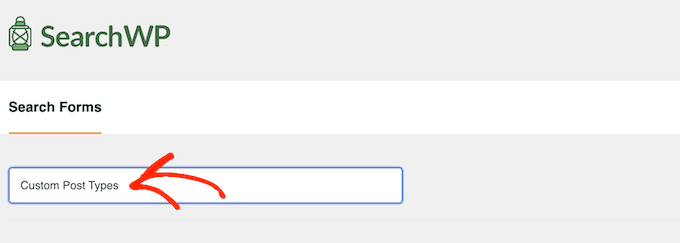
Depois disso, você pode escolher o layout que deseja usar usando as miniaturas de “Layout Theme” (Tema do layout).
Basta clicar nos diferentes temas para ver uma prévia de como esse estilo ficará em seu site WordPress.
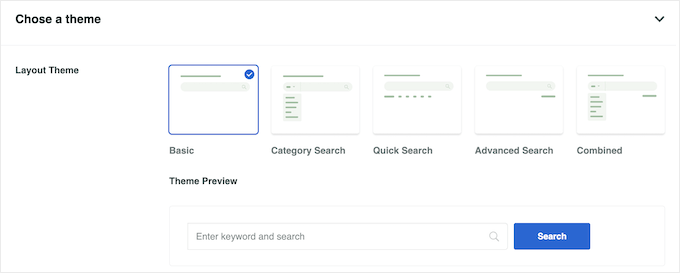
Para criar um formulário de pesquisa para tipos de post personalizados, você normalmente desejará usar “Basic” ou “Quick Search”.
Esses estilos não permitem que os visitantes pesquisem por categoria, o que ajuda a mantê-los concentrados nos tipos de post personalizados.
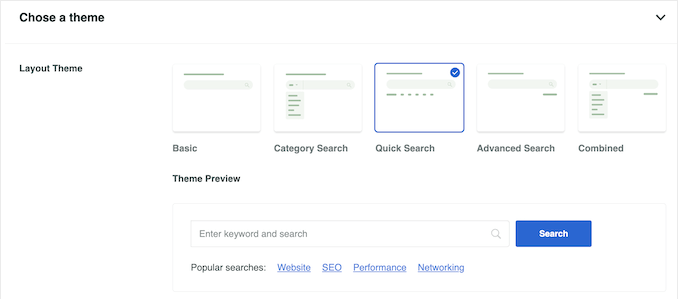
Depois de tomar sua decisão, role até a seção “Custom Styling” (Estilo personalizado).
As configurações que você vê podem variar dependendo do layout do tema. Por exemplo, se você selecionou “Quick Search”, a configuração “Quick Search” será ativada por padrão.
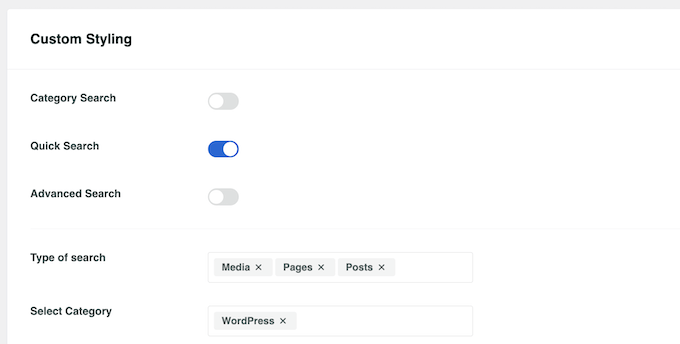
Você pode desativar e ativar as diferentes opções usando seus botões de alternância.
A visualização ao vivo será atualizada automaticamente à medida que você fizer alterações, para que você possa experimentar configurações diferentes e ver o que funciona melhor.
Por padrão, o formulário pesquisará mídia, páginas e posts e ignorará os tipos de posts personalizados. Para incluir tipos de post personalizados, você precisa localizar o campo “Tipo de pesquisa” e clicar nele.
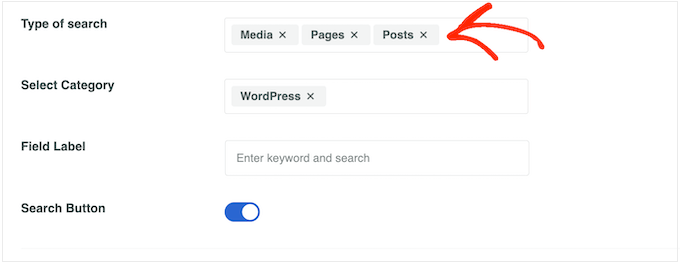
Agora você pode digitar o nome de cada tipo de post personalizado.
Quando o tipo de postagem correto aparecer, dê um clique para adicioná-lo à pesquisa.
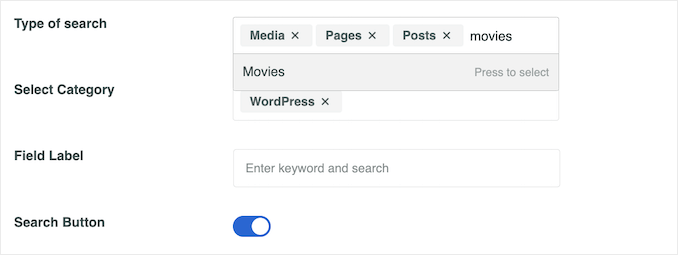
Deseja pesquisar somente os tipos de post personalizados e ignorar todos os outros conteúdos?
Em seguida, basta clicar no pequeno “X” ao lado de “Media”, “Pages” e “Posts”.
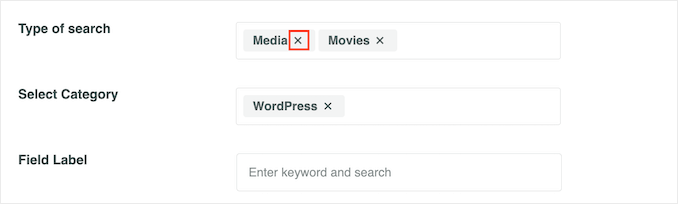
Com isso feito, o formulário pesquisará apenas seus tipos de post personalizados.
Quando estiver satisfeito com a configuração do formulário, vá até a seção “Form Style” (Estilo do formulário). Aqui, você pode escolher entre diferentes estilos de formulário, adicionar uma borda, alterar o tamanho da fonte e muito mais.
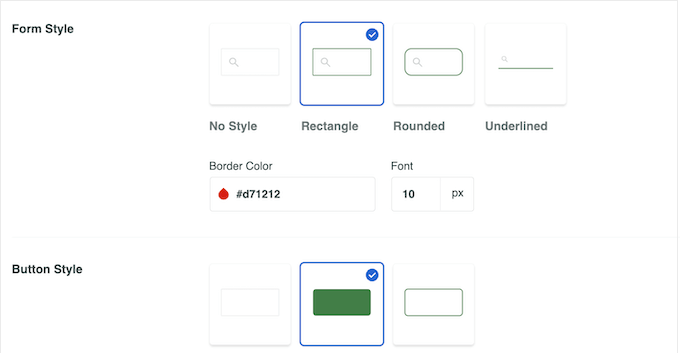
Em “Button Style” (Estilo do botão), você pode personalizar o botão “Search” (Pesquisar) que aparece no formulário.
Quando estiver satisfeito com a configuração do formulário, role até a parte superior da tela e clique em “Save” (Salvar) para armazenar suas configurações.
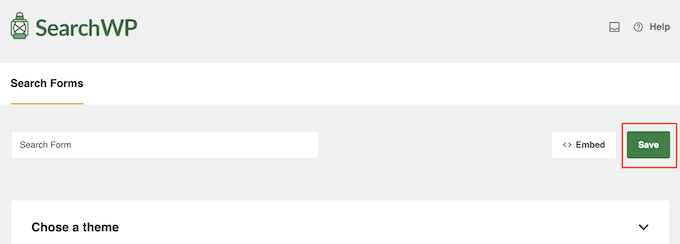
Como adicionar os tipos de postagem personalizados ao WordPress
Agora, você está pronto para adicionar o formulário de pesquisa ao WordPress usando um shortcode ou bloco.
O método mais fácil é usar um bloco, portanto, vá até a página ou postagem em que você deseja adicionar o formulário de tipo de postagem personalizada.
Em seguida, você pode clicar no ícone “+” e digitar “Search Form”.
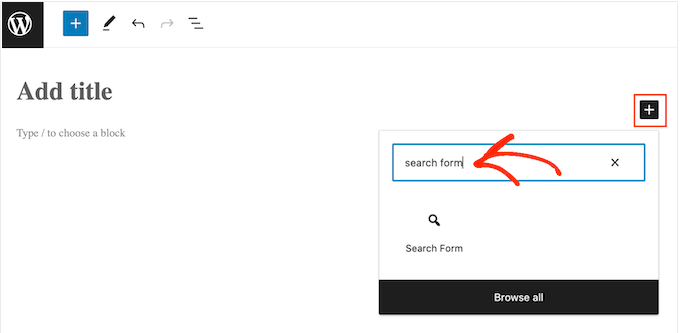
Quando o bloco correto aparecer, clique nele.
Em seguida, abra o menu suspenso “Select a Form” e escolha o formulário de pesquisa que você criou durante este tutorial.
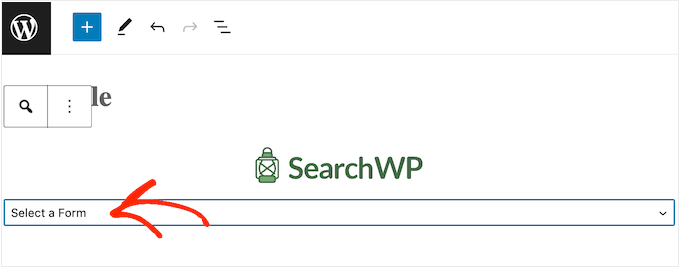
Quando você estiver pronto para ativar o formulário de pesquisa, basta clicar em “Update” (Atualizar) ou “Publish” (Publicar). Agora, você pode visitar seu site para ver o formulário de pesquisa em ação.
Outra opção é adicionar o formulário de pesquisa usando um shortcode.
Para obter o shortcode, você precisa ir até SearchWP “ Search Forms. Aqui, encontre o formulário de pesquisa que você deseja exibir e copie o valor na coluna “Shortcode”.
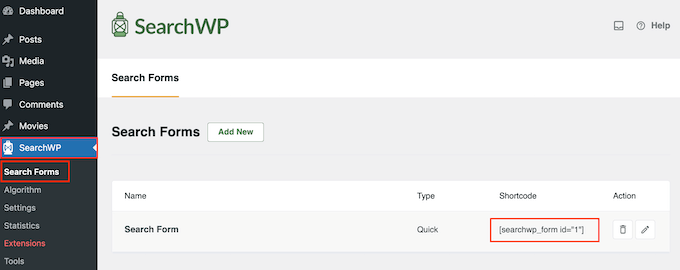
Agora você pode adicionar o shortcode a qualquer página, post ou área pronta para widgets. Para obter instruções passo a passo sobre como fazer isso, consulte nosso guia sobre como adicionar um shortcode no WordPress.
Esperamos que este artigo tenha ajudado você a aprender como criar um formulário de pesquisa avançada no WordPress para tipos de post personalizados. Talvez você também queira ver nossos tutoriais sobre tipos de post personalizados e nossas escolhas de especialistas para os melhores plug-ins do WordPress para expandir seu site.
Se você gostou deste artigo, inscreva-se em nosso canal do YouTube para receber tutoriais em vídeo sobre o WordPress. Você também pode nos encontrar no Twitter e no Facebook.





Syed Balkhi says
Hey WPBeginner readers,
Did you know you can win exciting prizes by commenting on WPBeginner?
Every month, our top blog commenters will win HUGE rewards, including premium WordPress plugin licenses and cash prizes.
You can get more details about the contest from here.
Start sharing your thoughts below to stand a chance to win!
tinhbeng says
Hi,
How to me can add product post type in here?
Thank,
vijay says
Thanks for the information, I want to know whether there is any way I can have dropdown style of search forms, as I have large number of post types, it would make it look ugly if I put all of them below search bar.
Penguin says
Hi, Thanks a lot. This works pretty good for me. I am using dropdown instead of checkbox. But how can I style it to make it smilar to the one in LinkedIn header search section? Does that requires javascript? Do I use font icons for that? I am using fontawesome in my header. But I don’t know how to integrate this with fontawesome in a dropdown.
mayur says
Sir.. can you plz attach screenshot with tutorials afterwords?? i think it’s more helpful for us..
Sean says
Check out WP Advanced Search: http://wpadvancedsearch.com/
We’ve got support for taxonomies, custom fields, and just about everything else that WP_Query supports.
Thad says
Thanks for sharing Sean, I also found this plugin that works fairly well for those not comfortable with diving into the PHP: http://wordpress.org/plugins/advance-wp-query-search-filter/
Brad says
How could I use this to search a custom table of data. This is for a sports team site, and basically, I need a search box where someone can “Search by”: Last name, First name, or Team.
So how can I search by a field name?
Darren says
This is an awesome tutorial, thank you.
Is there a way that I could mix this with categories? So that I could have both custom post types and categories selectable?
Thanks again :).
Jonathan Stevens says
Hi Darren,
I had the same problem. Ended up with this messy solution, but it worked:
http://antimatterdesign.com/how-to-create-a-wordpress-advanced-search-form-from-scratch/
ONEEEZY says
Dang.. still nothing. . .
Marie says
Hi, there isn’t a way to tell the engine to automatically list all terms or tags or custom field? thanks
Editorial Staff says
Not yet.
Administrador
Paul says
This is an aspect of WordPress that could be improved, I agree.
If you don’t want to code, you can try Pippin’s search plugin:
http://pippinsplugins.com/advanced-search-shortcode/
Elliott says
Nice tutorial… Am designing a custom search for my new site at the moment.
Curious why you don’t think searching on pages is a good idea?
Editorial Staff says
You can search pages except in most cases your about page, contact page, legal page, privacy policy page are mostly irrelevant.
Administrador
Fakeuser says
I’m getting this error after changing the name of the input fields to s[]
Warning: stripslashes() expects parameter 1 to be string, array given in wp-includes\query.php on line 2179
I’ve changed the call to stripslashes() call to stripslashes_deep() but it broke other thigs… any sugestions?
Benjamin Wilde says
I’m looking for a way to have a form with separate controls for location AND category, both in dropdown boxes. Obviously I can do this, but I have no idea how to do a multiple-query search in WordPress. Any ideas?
Aldo Valverde says
Do you think is it possible to do the same but including Post Type Categories as well….
…I mean, the same Post Type checkboxes and when user select an specific checkbox that appear-down other checkboxes but as categories and filter even more the Search of WordPress ?
Rocky Ouprasith says
Awesome! thanks for the help!
there is one thing though…
my post types are all styled differently.
how can I assign the template of a post type with the correct post types?
thanks!
Editorial Staff says
Use CSS classes. Each post outputs its own post classes i.e categories, post types etc.
Administrador
Merianos Nikos says
Very nice article
SDesign says
Great tutorial! One question though: What would the syntax be for making the checkboxes in the form use taxonomies rather than post types?
Would something like this work?:
Perhaps this is worthy of another tutorial. Any additional help is greatly appreciated.
Thad says
Ever come across anything that explains this?
SDESIGN says
No, I decided to go with custom post types instead.
If anyone has any insight, on this it would be greatly appreciated.
The specific question is how to make something like this work using taxonomies instead of post types?
CathieHeart says
Hi, you wouldn’t happen to also have a section to add maybe for those of us wanting to a dropdown menu search form interface rather than checkboxes?
Thanks.
wpbeginner says
@CathieHeart That can be accomplished using the similar technique.
mainaPlus says
Does this work with a buddypress enabled site?
wpbeginner says
@mainaPlus Haven’t tried it with BuddyPress so not sure
Robin says
Would this be able to work with a buddypress enabled site?
Editorial Staff says
Not sure about that. We don’t have much experience with BuddyPress.
Administrador
wpbeginner says
Haven’t tried it with BuddyPress so not sure.
Abdelhadi Touil says
Very nice tutorial! Thanks.
Herny Louis says
Thanks Syed and David. Need to test it on one of my websites. Definitely this kind of categorization will help visitors to do narrow search.
zachshallbetter1 says
I would love to see a way to do this with custom fields as well.
oneeezy says
Yes!
What Zach said…
It would be ideal to have this “Advanced Form” be able to search through custom fields. You could make the ultimate search form this way. Any takers??? C’mon WP Beginner!!